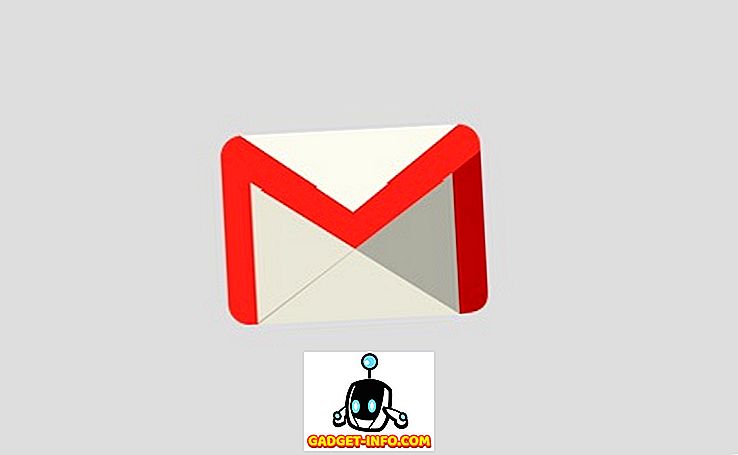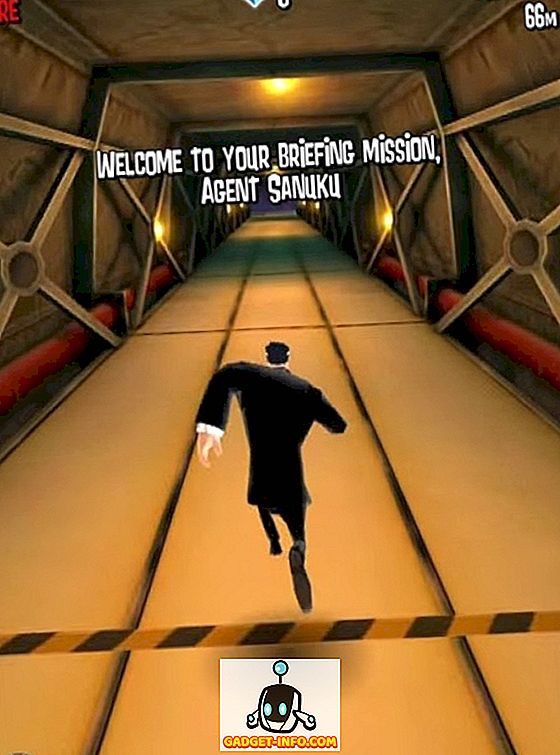Di antara kod ralat yang dihadapi pengguna dalam Windows 7, kod 0x80070422 cukup umum. Kesalahan ini boleh berlaku apabila perkhidmatan permulaan untuk Windows Update ditetapkan kepada apa-apa kecuali automatik. Ketahui cara untuk membetulkan kod ralat 0x80070422 dengan beberapa klik tetikus.
Kemas kini Windows dan Kod Ralat 0x80070422
Kemaskini Windows boleh menjadi agak halus ketika datang untuk bekerja dengan cara itu dirancang untuk bekerja. Ia tidak mengambil banyak perkara untuk sesuatu yang tidak diselaraskan dan menyebabkan masalah. Kod ralat Windows 0x80070422 merujuk kepada ketidakupayaan Windows 7 untuk memulakan perkhidmatan Windows Update supaya komputer anda boleh menyambung ke pelayan kemas kini di Microsoft. Mesej yang menyertakan kod ralat membaca:
80070422 SelfUpdate Failure Software Synchronization Windows Update Client failed to detect with error 0 × 80070422
Bahagian yang mengecewakan tentang kesilapan ini ialah segala-galanya dengan perkhidmatan kemas kini boleh bekerja hebat satu hari dan kemudian menyebabkan kesilapan seterusnya. Jangan terlalu bimbang jika anda mendapat ralat ini; ia sangat biasa. Nasib baik, penetapan cepat membolehkan anda untuk terus memuat turun dan memasang kemas kini untuk Windows 7. Anda hanya perlu mengedit pilihan yang berkaitan dengan perkhidmatan kemas kini.
Memperbaiki Ralat Kemas Kini Windows 7 0x80070422
Klik pada Mula dan taip Admin dalam kotak Carian . Tekan kekunci Enter dan Windows 7 membuka tetingkap Alat Pentadbiran . Klik pada Perkhidmatan .

Anda kini harus melihat tetingkap Perkhidmatan . Di anak tetingkap sebelah kanan, cari perkhidmatan bertajuk Windows Update . Klik kanan pada perkhidmatan Windows Update dan pilih Properties dari menu.

Anda kini harus melihat tetingkap Windows Update Properties (Local Computer) . Klik pada tab Umum, cari pilihan berlabel Jenis Permulaan, dan perhatikan tetapan pilihan semasa. Jika pilihan ditetapkan kepada Manual atau Dinonaktifkan, itulah yang menyebabkan ralat. Tetapkan pilihan kepada Automatik (Mula Dihentikan) .

Walau bagaimanapun, pilihan itu mungkin telah ditetapkan kepada Automatik atau Automatik (Mula Kelewatan) . Ini juga boleh menyebabkan ralat 0x80070422. Sekiranya anda mempunyai pilihan yang ditetapkan pada Automatik, tetapkannya kepada Automatik (Mula Dihentikan) . Begitu juga, jika ia ditetapkan kepada Automatik (Delayed Start), tetapkannya kepada Automatik . Apabila anda membuat pilihan anda, klik butang OK .
Kembali pada tetingkap Perkhidmatan, pastikan Status Kemas Kini Windows Dimulakan . Jika ia ditetapkan untuk Dimulakan, tutup tetingkap dan anda selesai. Jika ditetapkan kepada apa-apa kecuali Dimulakan, tutup tetingkap dan mulakan semula komputer anda.

Kesalahan Windows 7 0x80070422 berlaku apabila perkhidmatan Kemas kini Window tidak ditetapkan untuk dimulakan secara automatik. Walaupun dilumpuhkan, perkhidmatan tidak dapat dijalankan dan pengguna PC tidak boleh memuat turun kemas kini ke Windows 7 atau kemas kini ke perisian yang dipasang pada komputer. Perubahan pilihan cepat ke perkhidmatan Kemas kini Windows membetulkan ralat dan membolehkan Pembaruan Windows terus berfungsi dengan normal.
Perlu diingat bahawa tetapan pilihan lain Manual dan Dinyahaktif bukanlah kesilapan sendiri. Sesetengah pentadbir lebih suka menggunakan tetapan ini untuk perkhidmatan Windows Update untuk mengawal bagaimana dan sama ada pengguna PC boleh memulakan muat turun dan pemasangan kemas kini. Kebanyakan pengguna di rumah, bagaimanapun, harus menetapkan perkhidmatan tersebut ke salah satu tetapan automatik.